Schakel port forwarding in voor de Netgear JWNR2010
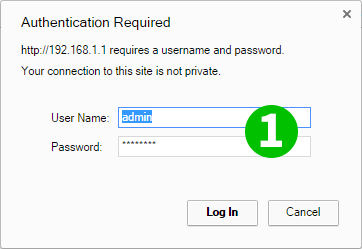
1 Ga naar 192.168.1.1 vanuit uw favoriete browser en voer de gebruikersnaam en het wachtwoord van uw router in (standaardgebruikersnaam: admin, wachtwoord: password)
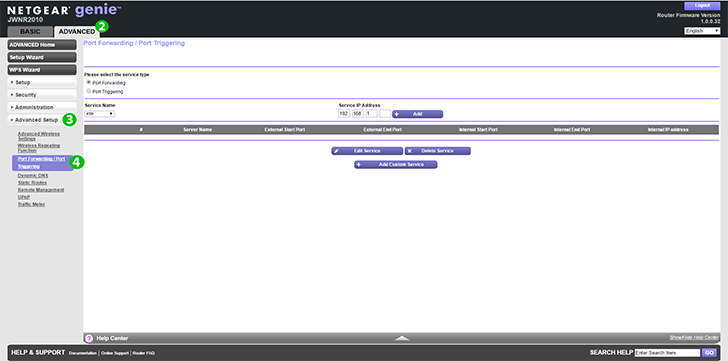
2 Selecteer het tabblad "Advanced" bovenaan
3 Na het selecteren van "Advanced Setup" ziet u "Port Forwarding / Port Triggering"
4 Selecteer "Port Forwarding / Port Triggering". Het keuzerondje "Port Forwarding" wordt standaard geselecteerd. Als dit niet het geval is, selecteert u het
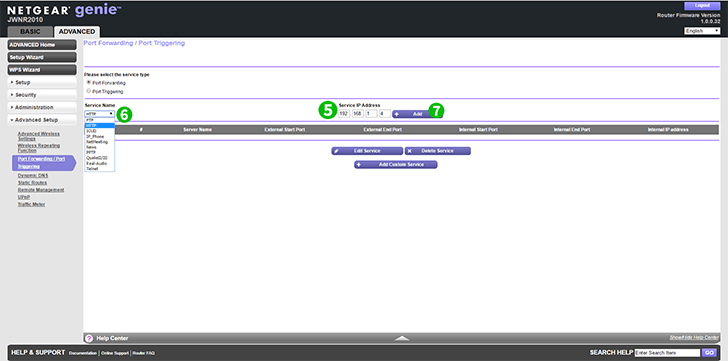
5 Voer het IP-adres in van de pc waarop cFos Personal Net actief is.
6 Selecteer nu "HTTP" -servicenaam in het vervolgkeuzemenu
7 Druk op "Add"
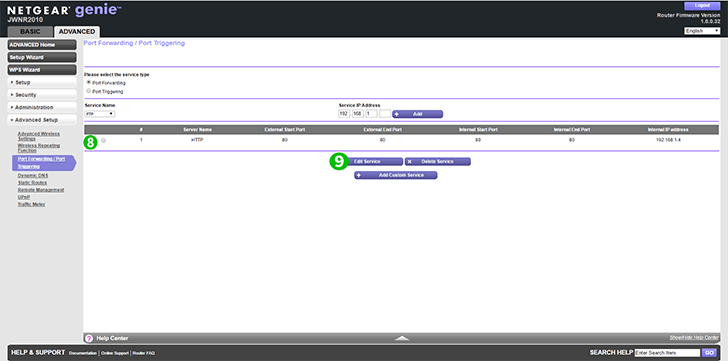
8 Als je alles perfect doet, zie je een nieuwe regel
9 Als u deze instellingen in de toekomst wilt bewerken, selecteert u het keuzerondje en klikt u op "Edit service"
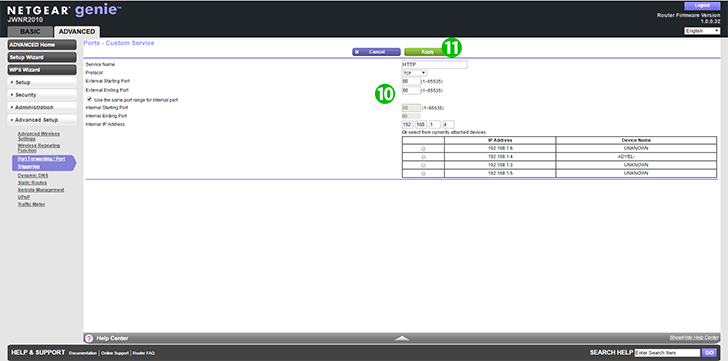
10 U kunt elk van deze instellingen op elk gewenst moment bewerken
11 Selecteer na het wijzigen "Apply"
Port forwarding is nu geconfigureerd voor uw computer!
Schakel port forwarding in voor de Netgear JWNR2010
Instructies voor het activeren van Port Forwarding voor de Netgear JWNR2010